Каждая открываемая модель отображается на экране в отдельном графическом окне. Одновременно можно открыть до 20 окон.
Открывая модель, можно выбрать её статус: запись/только чтение.
- Выберите Файл > Открыть.
- Используйте диалог Открыть модель для открытия моделей, сохраненных в базе данных:
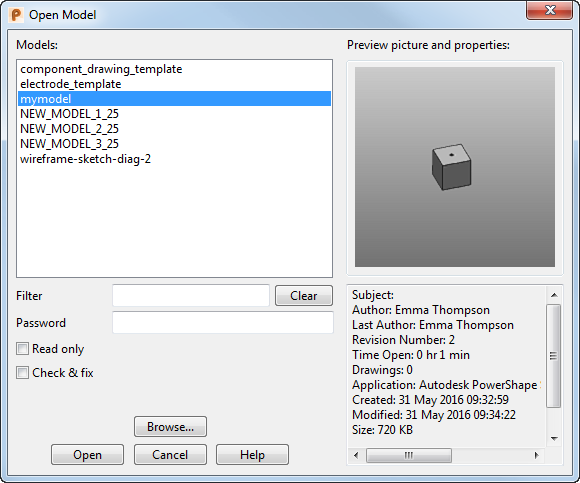
- Модели - выберите имя модели из списка.
При выборе любого объекта перемещение по списку можно осуществлять с помощью клавиш со стрелками

 на клавиатуре.
Прим.: Модели NEW_MODEL_<номер> создаются при выборе опции Файл > Новый. Они появляются в списке Модели, если у вас есть права системного администратора.
на клавиатуре.
Прим.: Модели NEW_MODEL_<номер> создаются при выборе опции Файл > Новый. Они появляются в списке Модели, если у вас есть права системного администратора. - Фильтр - когда список имен моделей становится очень длинным, довольно трудно найти нужную модель. Фильтр сокращает список моделей, показывая только те, которые соответствуют шаблону фильтра. Например, после ввода *.vl в списке будут показаны только модели с расширением .vl.
Рекомендуется использовать инициалы разработчика для расширений имен моделей. Например, mymodel.vl.
Фильтр не чувствителен к регистру. Ввод фильтра *.VL охватывает модели с расширением .VL, а не только с расширением .vl. Более подробную информцию можно найти в разделе Параметры фильтра.
- Очистить - стирает текст в поле Фильтр.
- Пароль - если модель защищена, для ее открытия необходимо ввести пароль.
- Только чтение - по умолчанию файл открывается в режиме чтение/запись. Выберите эту опцию, чтобы защитить эту версию модели от случайного изменения. Если требуется сохранить какие-либо изменения, необходимо сохранить модель под новым именем, используя опцию Файл > Сохранить как.
- Проверка и исправление - выберите эту опцию, чтобы автоматически исправлять ошибки перед открытием модели.
- Картинка и свойства модели - если картинка модели была сохранена с моделью, она отображается в правом верхнем углу диалога. Информация о модели отображается внизу справа и содержит даты, размер и описание файла.
- Обзор - нажмите эту кнопку, чтобы вызвать диалог Открыть модель и открыть файл модели, хранящийся не в базе данных.
Модели, хранящиеся в формате директории, а не в базе данных, необходимо импортировать.
Если модели представляют из себя отдельные файлы и хранятся вне базы данных, вы можете всегда вызвать стандартный диалог Windows Открыть модель. Для этого включите опцию Всегда сохранять и открывать модели вне базы на странице Модель диалога Параметры.
- Восстановить - эта кнопка появляется, только если вы выбрали модель, которая не была закрыта должным образом, например, если был скачок напряжения во время работы над моделью. Кнопка Восстановить открывает модель и возвращает её в состояние, предшествующее сбою.
- Открыть - открывает выбранную модель. Если открываемая модель закрашена, вы можете открыть её в каркасном режиме, нажав на кнопку
 рядом с индикатором выполнения операции на панели состояния.
рядом с индикатором выполнения операции на панели состояния.
- Отмена - закрывает диалог, не открывая модель.